热门标签
热门文章
- 1DELTA: DEGRADATION-FREE FULLY TEST-TIME ADAPTATION--论文笔记
- 2cadence23中 PCB Editer导入元器件
- 3命名数据网路NDN-路由和转发
- 4Qt6 QML Book/动画元素类型/动画_animation elements
- 5mysql正则删除_MySQL根据正则表达式批量删除表
- 6五个 Python 常用数据分析库_python 数据分析库
- 7这 10 个 Python 可视化工具,你用过哪些?
- 8我们为什么要用本地大模型?如何搭建私有化大模型?
- 9React Native版本升级_react-native升级
- 10ubuntu 14.04 无线网卡驱动安装_ubuntu 14.04 安装网卡驱动
当前位置: article > 正文
如何建立到NAS中新增容器的ssh连接_ssh连接nas
作者:在线问答5 | 2024-07-20 09:59:50
赞
踩
ssh连接nas
zerotier连接建立
注:首先需按照教程建立Zerotier连接,然后进入新建的nginx镜像,为root用户建立密码。
我按照这个教程建立完了,但发现zerotier组网内的笔记本和NAS无法ping通,通过故障分析:ZeroTier异地组网无法ping通才搞定。
我输入ifconfig命令,得到的结果为
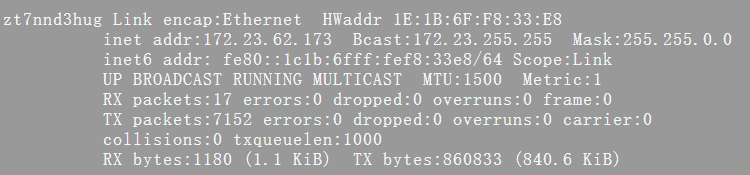
可以看出:
- 该网卡IP地址的前两段为172.23,最后一段为主机号62.173。
- 广播地址的前两段172.23与IP地址相同,最后一段为全1的255.255。
- 所以该网段的网络号部分应为172.23.0.0。
- 默认IPv4子网掩码为255.255.0.0,对应前缀长度为16位。
- 将网络号172.23.0.0与子网掩码255.255.0.0结合,得到该网段为172.23.0.0/16。
即该网卡所在的网段为172.23.0.0/16。
接下来使用route add -net 172.23.0.0 netmask 255.255.0.0 dev zt7nnd3hug命令将网卡加入路由表即可。
查看DSM网络端口,使用zerotier分配的地址加端口号即可访问网页。
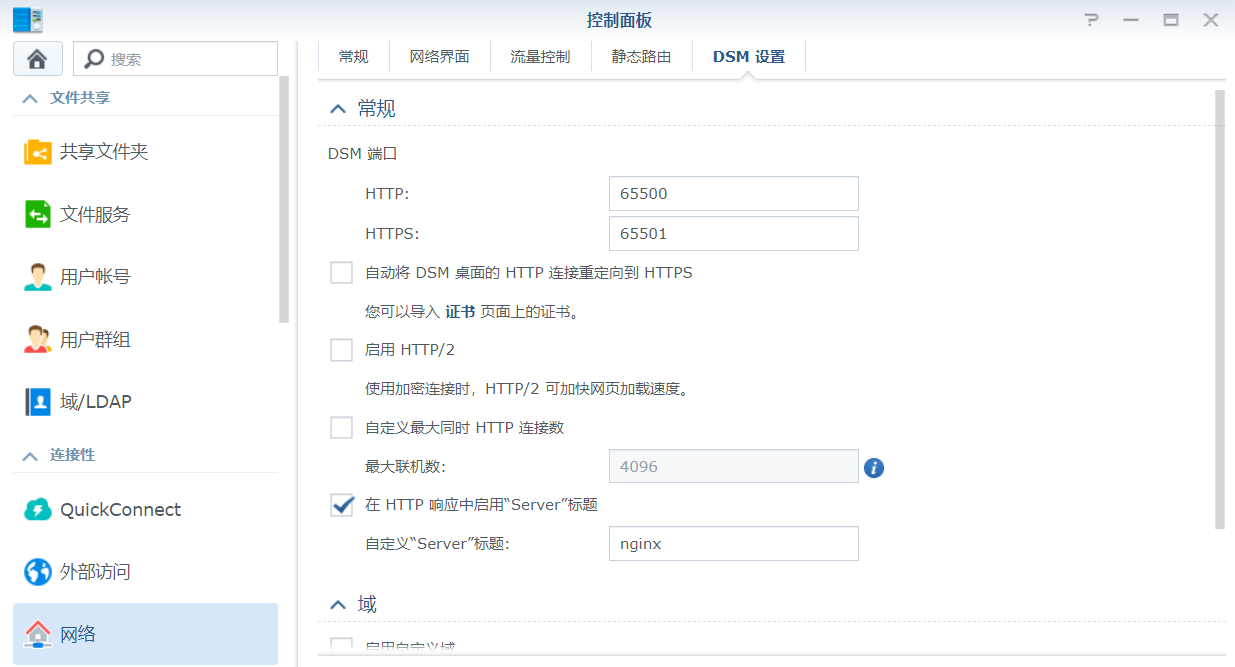
查看容器类型
Debian 系镜像: cat /etc/issue
Redhat 系镜像: cat /etc/redhat-release
Alpine 系镜像: cat /etc/os-release

安装并启动ssh
apt-get install openssh-server
service ssh start
- 1
- 2
直接在容器内部进行ssh测试ssh root@127.0.0.1,发现反复提示密码错误
更新配置文件
这一错误是由于ssh默认情况下不允许root用户使用密码登录,使用命令vi /etc/ssh/sshd_config编辑配置文件,将PermitRootLogin的值由prohibit password改为yes即可,其中前者的含义是允许用户登录,但是禁止用户使用密码登录。
然后输入passwd,为root用户设置密码即可。
重启ssh
使用命令:service ssh restart
再次测试:ssh root@127.0.0.1

端口映射
为了能直接从外部访问容器,需要建立起从容器的22端口到NAS端口的映射:

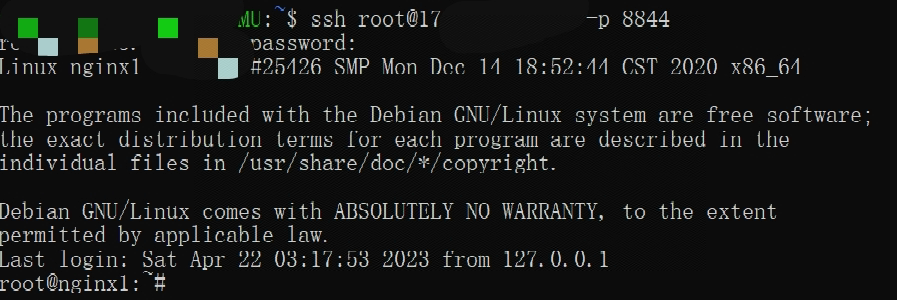
自动开启
考虑到容器可能会动不动重启,为了不用每次都手动开启ssh,按如下步骤设计自动开启
- 进入root路径,新建start.sh并写入启动命令
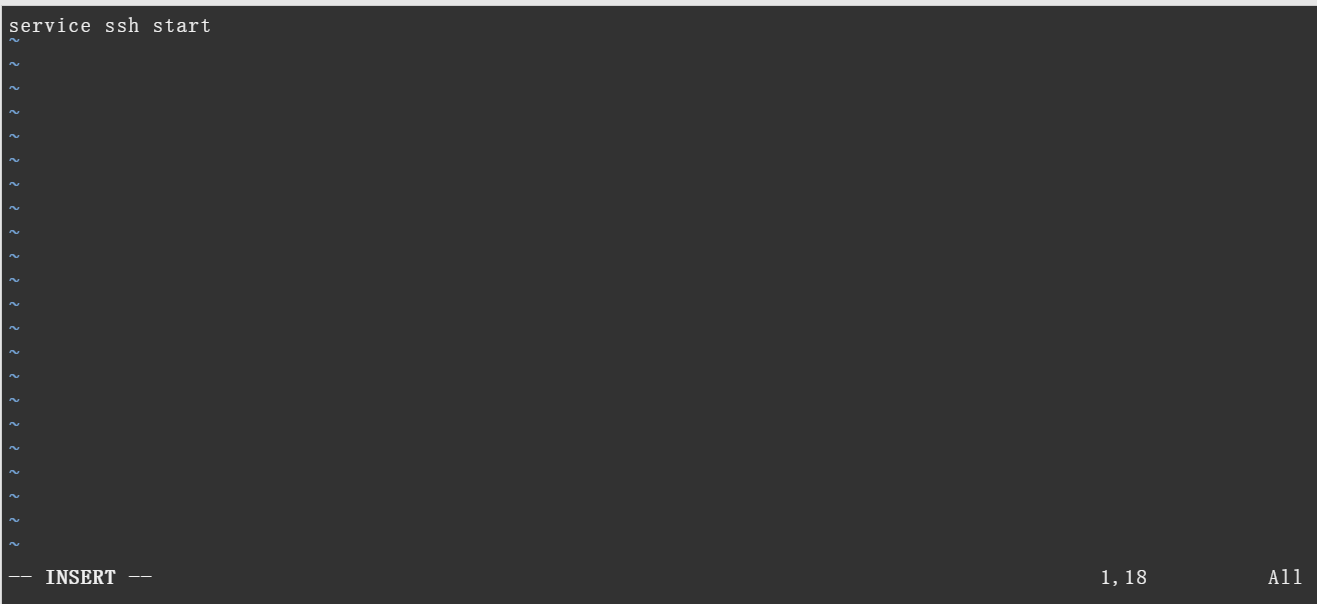
- 使用
chmod +x start.sh赋予其可执行权限

- 写入容器启动文件
echo "/root/start.sh" >> /root/.bashrc
查看.bashrc文件
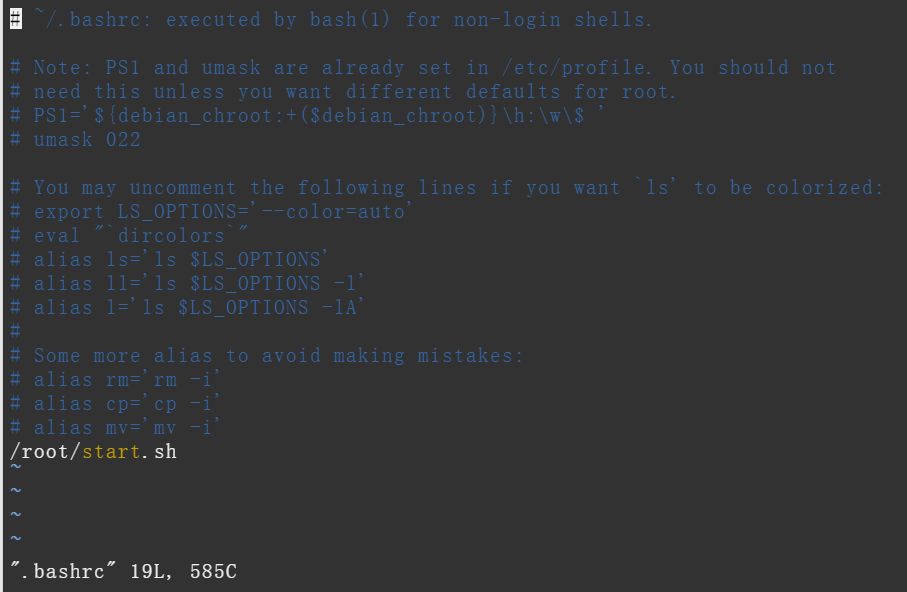
停止容器并重新启动,打开终端后自动执行命令,可以直接连接。

声明:本文内容由网友自发贡献,不代表【wpsshop博客】立场,版权归原作者所有,本站不承担相应法律责任。如您发现有侵权的内容,请联系我们。转载请注明出处:https://www.wpsshop.cn/w/在线问答5/article/detail/856279
推荐阅读
相关标签


